Eccoci qua con la continuazione della guida “Come creare un sito web con WordPress” vi ricordo che questi articoli sono stati scritti in maniera tale da essere accessibili anche a chi non conosce NULLA della creazione di siti internet. QUI trovate la prima parte del corso e anche tutte le altre. Ma ora passiamo alla sesta parte di questo corso-tutorial, in cui viene spiegato come cambiare il tema di wordpress, se siete arrivati fino qui vuol dire che avete installato correttamente WordPress e siete pronti a partire con la personalizzazione del vostro sito.
La prima cosa da fare è collegarvi al vostro sito: www.nomedeltuosito.it/wp-login.php inserite le vostre credenziali e accedete alla vostra pagina di amministrazione.
Come cambiare il tema di WordPress.
Per cambiare il tema del sito web vi basta andare a sinistra della vostra pagina amministratore e cliccare “Aspetto” quindi “Temi”, vi compariranno cosi sulla destra una serie di temi già inclusi gratuitamente nel pacchetto WordPress.
Sottostante ad ogni tema ci sono 4 pulsanti, “ATTIVA” serve ad attivare il tema scelto e in pochi secondi sarà già attivo, cliccando “ANTEPRIMA” avrete un’anteprima del sito con il tema scelto, poi potete annullare la scelta o confermarla.
I “DETTAGLI” mostrano i dettagli del tema, e il tasto “CANCELLA” lo elimina. È talmente semplice che ho dovuto usare le parole da definire nella definizione!!! 
Per caricare il tema che avete scaricato nella stessa pagina andate su “installazione temi” che trovate in alto, poi cliccate appena sotto il tasto “carica” e a fianco della casella che compare cliccate su “sfoglia file”. Ora selezionate il file del tema (di solito è un file compresso) e premete su “Apri”, come ultima cosa cliccate su “installa adesso”! attendete qualche secondo e il tema verrà caricato! Ora vi basterà premere “attiva” per renderlo funzionante!
Qui sotto un’immagine che riassume tutti gli step elencati sopra.
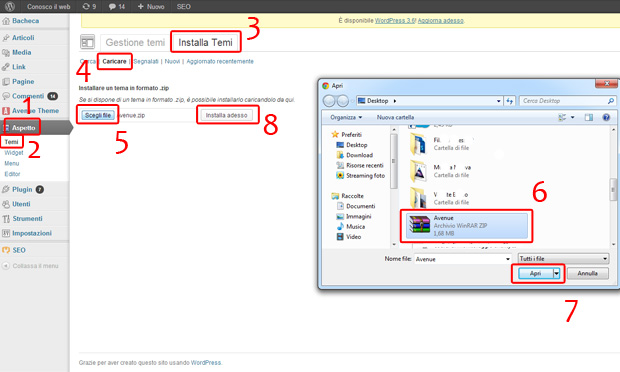
Più temi e Gratis.
Per aumentare la scelta dei temi vi basterà andare in alto e cliccare “INSTALLAZIONE TEMI” e appena sotto cliccate “Cerca” senza scrivere nulla. Vi compariranno cosi, tantissimi temi di ogni tipo, appena trovate quello giusto, se lo trovate, cliccate su “installa tema” in questo modo lo rendete attivabile, ora spostatevi nella scheda di prima “Gestione Temi” e cliccate su “Attiva” per attivarlo!
Temi professionali a Pagamento.
Senza dubbio i temi professionali a pagamento offrono una qualità superiore ai temi gratuiti di WordPress, anche se ci sono molti temi gratuiti veramente ottimi. Girovagando per internet si possono trovare tantissimi siti che vendono Temi o Template, io vi consiglio questo sito: www.elegantthemes.com dove con soli 39 Dollari avrete accesso per un anno intero a circa 80 template diversi, in continuo aggiornamento, inoltre è presente un supporto molto ben fornito e disponibile (io ho richiesto diverse volte il loro aiuto e mi hanno sempre risposto e aiutato) anche se tutto in inglese.
Altro bel sito fornitore di template è www.Themeforest.com qui trovate tantissime tipologie di temi, avrete proprio l’imbarazzo della scelta, in questo caso però bisognerà comprare ogni singolo tema che scegliete. Il tema utilizzato su Conoscoilweb.it nel momento in cui scrivo è “Avenuee” aquistato su www.Themeforest.com.
Attenzione a Temi Professionali Gratuiti
Fate attenzione se trovate gratuitamente su internet temi “Professionali” o più comunemente chiamati “Premium” e che decidete di installare nel vostro sito. Tanti temi Professionali offerti gratuitamente su internet posso contenere delle righe di codice nascosto che pubblicizzano in qualche modo il creatore del Tema, ovvio, non facciamo di tutta l’erba un fascio, semplicemente tenete conto di questa cosa.
Nella prossima guida-tutorial vedremo come creare il nostro primo articolo del sito!
Ma prima avete 10 secondi di tempo?
Cliccate “Mi Piace” sulla Fan Page di Facebook! La trovate in alto a destra di questo sito!
Ora leggete subito la settima e ultima parte del corso-tutorial: “Scrivere il primo articolo su WordPress”.
Buona Continuazione.
Michele.



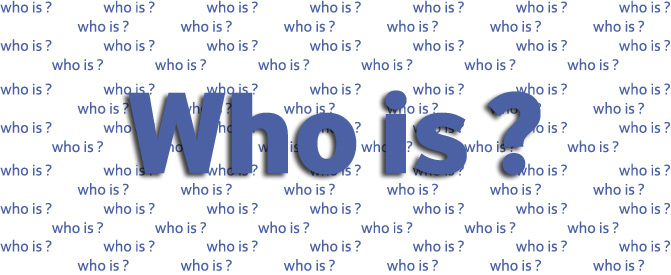






















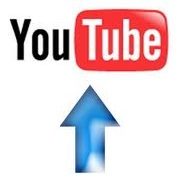

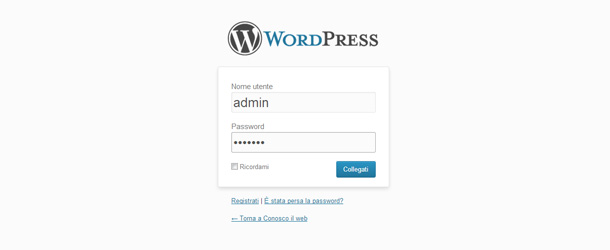




28 Commenti
Genoveva
Fantastico!!!! ho trovato solo contenuti di grande utilità e chiarezza.Grazie
Michele
Sono Contento per te! 😉
Kate
Come posso trovare le righe di codice nascosto che pubblicizzano il creatore del Tema e cancellarle? Grazie!
Michele
Questa è una bella domanda… non saprei di preciso dove possono nasconderle..
alessandro
Ciao, innanzitutto ti ringrazio per la guida all’installazione di WP su Aruba, è stata perfetta!!
Adesso ho un intoppo, ho installato un tema bellissimo comprato su themeforest, l’installazione è andata bene, ma adesso il sito non legge la grafica. Mi spiego, il sito ha tutte le funzionalità del tema, ma non legge la grafica legata al plugin timthumb, rilasciando un errore Server 500 (internal server error), praticamente non vedo i colori del template, le immagini di esempio del template…ecc…
DIMMI CHE PUOI AIUTARMI???? GRAZIE
Michele
Ciao,
il tema che hai preso è compatibile con WP?
Liliana
Ho installato un tema, ma mi si è bloccato tutto il sito. Aiuto non so come fare! mi da un fatal error che non mi rassicura per niente.
marta
Ciao,
ho completato tutta l’installazione, mi manca solo di inserire il tema che ho acquistato su themeforest.
Io vado nel pannello aspetto, temi e installa temi, prendo il file zip e gli dico carica ma ci mette un sacco di tempo e alla fine si blocca tutto. Potete dirmi in cosa sbaglio?
devo per caso andare in filezilla e caricare il template scelto?
grazie
Marta
Michele
Il pacchetto che hai scaricato va scompattato, dentro troverai un altro file zip e quello sarà quello giusto da caricare! 😉
marta
Ciao, ho caricato il template via ftp ed è andato. ora entro in wp, in aspetto, e poi temi ma non lo trovo e mi di esce questa cosa:
Broken Themes
The following themes are installed but incomplete. Themes must have a stylesheet and a template.
cosa vuol dire?
qualcuno può aiutarmi?
grazie
Michele
Ciao Marta, credo di aver capito il tuo problema, il template che hai scaricato da Theme Forest è “compresso” quindi aprilo ad esempio con win rar o win zip e vedrai che troverai il file del tema da installare che sarà sempre un file compresso ma sarà quello giusto! quel file lo installi con la procedura che spiego qui: http://www.conoscoilweb.it/come-cambiare-il-tema-di-wordpress/
praticamente lo carica dalla pagina di amministrazione di wp! ci dovresti mettere circa 2 minuti per fare tutto, compreso lo scompattamento del file che hai preso su Theme Forest.
Dopo fammi sapere se ci sei riuscita!
marta
Ciao,
ho aperto il tema che ho scaricato con winzip, ho scompattato la cartella e all’interno trovo tre cartelle: HTML, PSD, DOCUMENTATIONS. Non trovo altri file compessi.
Non saprei come proseguire.
Michele
Sicura che hai scaricato un tema compatibile con WP? Perchè all’interno della cartella che scarichi da Theme Forest dovresti trovare tre cartelle: help, license e PSD poi un filo compresso che è il tuo tema: nomedeltuotema.zip
marta
ecco, ho fatto la cavolata di aver scaricato un template non campatile, è compatibile con html. cavolo…
secondo te visto che l’ho comprato potrò chiedere un rimborso?
marta
Ciao Michele,
finalmente sono riuscita a completare il tutto e sto realizzando il sito.
Ho comprato un altro template , questa volta sono stata attenta che fosse compatibile con wp (leggete bene ragazzi, io non avevo letto bene e avevo comprato un template compatibile con html).
Seguendo tutta questa guida sono riuscita a fare tutto!!!Complimenti Michele, ottima guida!!!
Palmira
Ciao. Per installare un nuovo tema free di wordpress, mi chiede i dati di accesso FTP. Mi chiede nome host, nome utente e password? Le ho provate tutte ma non mi da accesso. Qual e’ il nome utente di FTP? Grazie
Michele
Ciao Palmira,
i temi di wordpress puoi cambiarli direttamente dalla pagina di amministrazione di wordpress, non c’è bisogno di un’accesso FTP.
alessandro
ciao. mi sembra di aver fatto tutto bene, salvo che quando arrivo alla fine, e scrivo http://www.nomedeltuosito.com/wp-admin/install.php. mi dice che ho già installato wordpress e mi fa mettere subito login e password, senza mandarmi alla pagina di configurazione di aruba. entro e ho il mio sito, ma con dominio /wordpress/ . all’indirizzo del mio sito la pagina appare bianca. posso entrare in aruba e configurarlo io manualmente?
moreno
ciao io ho un problema, ho scaricato un tema da themeforest..una volta che vado ad attivare il tema mi da una pagina con una serie di parole..insomma del template neanche l’idea..come posso risolvere?
Italo
Bravissimo. Tutto è spiegato molto chiaramente. Complimenti!
Italo
Enzo
Ciao. Un mio amico mi ha fatto un sito usato WordPress…pian pianino ho iniziato a scrivere gli articoli,inserire news,foto,ecc.
Ora vorrei cambiare il tema del sito,e vorrei cercarne uno tra quelli gratuiti.
Credo che facendo come hai descritto sopra,mi trovi i temi gratuiti ( cliccando su “cerca”).
La mia domanda è: poi me lo installa direttamente o mi dà un’anteprima in modo che io veda come verà il sito?
Poi: mi caricherà il sito sempre con le mie “pagine”,articoli e sezioni(news,chi siamo,edizioni,ecc?
Grazie.
Maria Rita
Ti ringrazio molto per queste lezioni che mi sono state indispensabili. Ho cambiato il tema del mio sito wordpress acquistandone uno su Themeforest, ma la procedura è estremamente complessa… hai pubblicato dei tutorial in proposito o puoi segnalarmi un tutorial in italiano? Grazie mille.
Eleonora
Buongiorno, ho acquistato un tema su Themeforest, ho un sito su wordpress e per caricarlo ho provato ad andare su aspetto/ temi ma non è presente nella pagina il tasto Carica tema – come faccio? Dove devo caricare il file? Grazie mille
Michele
Ciao Eleonora, segui questa procedura: Aspetto > Temi > Aggiungi Nuovo > Carica Tema!
Spero di esserti stato utile! Ciao!
Eleonora
Buongiorno Michele, purtroppo non è presente il tasto Carica Tema! Come posso fare a caricare il nuovo tema su wordpress? Mi hanno detto che questo servizio è solo su wordpress.org!? Grazie
Michele
Ciao Eleonora, ma te hai un sito ospitato su server comperato da te o ti appoggi a WordPress? C’è molta differenza perché se hai uno spazio e su quello spazio hai installato WordPress è una cosa, se invece hai aperto un BLOG su WordPress.com è un’altra cosa e in quest’ultimo caso non puoi caricare temi.
Mirco Mariotti
Buongiorno, ho iniziato a costruire il mio sito seguendo i vostri suggerimenti e integrandoli con quelli di wordpress, ci sono riuscito! Grazie mille! L’unica cosa è che è nell’editor di wordpress, ogni volta che compio un’operazione mi compare in lato questa stringa:
Warning: mkdir() [function.mkdir]: Permission denied in D:\Inetpub\webs\mariottivinidellesabbieit\wp-content\themes\pinnacle\themeoptions\redux\inc\class.redux_filesystem.php on line 104
cosa può significare?
Grazie e complimenti ancora!
Mirco
Virginia
Ciao, lavoro già con wp per altri siti e ho sempre cambiato tema senza problemi ma questa volta mi chiede nome host, nome utente ftp e password. Ho provato a inserire i dati con i quali ho installato wp tramite ftp ma non funziona. Come posso recuperare questi dati?
Dal l’esempio pare ke il nome host sia http://www.miodomionio.it, il nome utente ftp sia http://ftp.miodominio.it e la password quella del dominio fornita da Aruba al momento della registrazione del dominio. Così però non va! Spero possiate aiutarmi..